- トップ >
SFC共用端末におけるAdobe製品の利用方法
Adobe製品利用方法について
2020年度より、特別教室やメディアセンターに設置された共用端末(Windows/Mac)でAdobe製品を利用する際には、
Adobe製品を起動後、Adobeアカウントにログインする必要があります。
個人で登録したAdobe IDを使用されない、またはお持ちでない場合:
SFC-CNS Adobeアカウント("
CNSログイン名@adobe.sfc.keio.ac.jp
"にてログインの上、共用端末にインストールされているすべてのAdobe製品を利用することができます。
注意:SFC-CNS Adobeアカウントは外見上メールアドレスの形式を持っていますが、メールを受信することができません。このアカウントでログインしてサブスクリプション購入を行わないでください。
個人で登録したAdobe IDを使用する場合:
ご自身のAdobe IDにてログインの上、共用端末にインストールされているすべてのAdobe製品を利用することができます。
各環境で利用できるAdobe製品については下記をご確認ください。
Adobeアカウントログイン手順
- 利用したいAdobe製品を選択
- Adobeアカウントにログイン(個人で登録したAdobe IDを使用されない、またはお持ちでない場合)
- Adobeアカウントにログイン(個人で登録したAdobe IDを使用する場合)
利用したいAdobe製品を選択
- 利用したいAdobe製品を選択します。
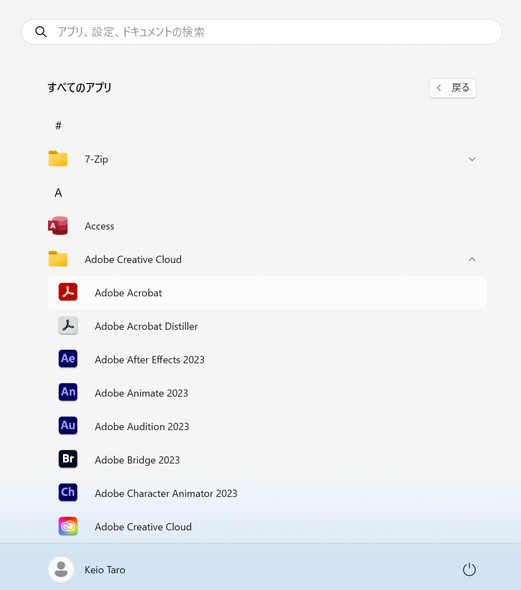
Adobeアカウントにログイン(個人で登録したAdobe IDを使用されない、またはお持ちでない場合)
-
電子メールアドレスの欄に"
ご自身のCNSログイン名@adobe.sfc.keio.ac.jp
"と入力し、「続行」をクリックします。
※Google/facebook/Appleでログインは選択しないようにしてください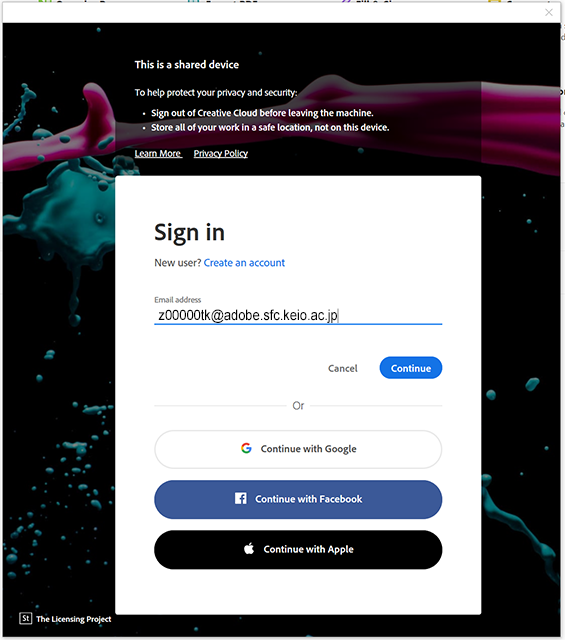
-
"ご自身のCNSログイン名"
を入力し、CNSアカウントのパスワードを入力し、「サインイン」をクリックします。

Adobeアカウントにログイン(個人で登録したAdobe IDを使用する場合)
-
電子メールアドレスの欄にご自身のAdobe IDを入力し、「続行」をクリックします。
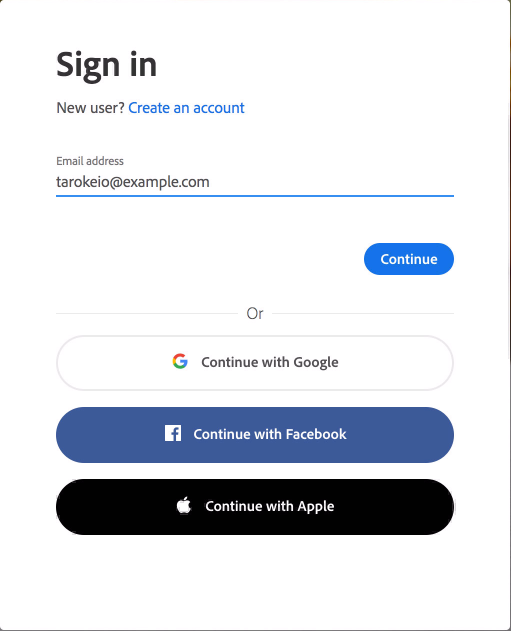
-
ご自身のAdobe IDのパスワードを入力し、「続行」をクリックします。
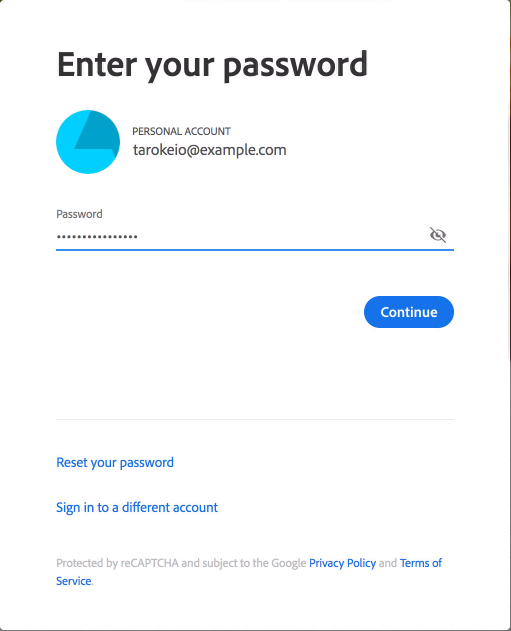
最終更新日: 2025年6月5日
内容はここまでです。





